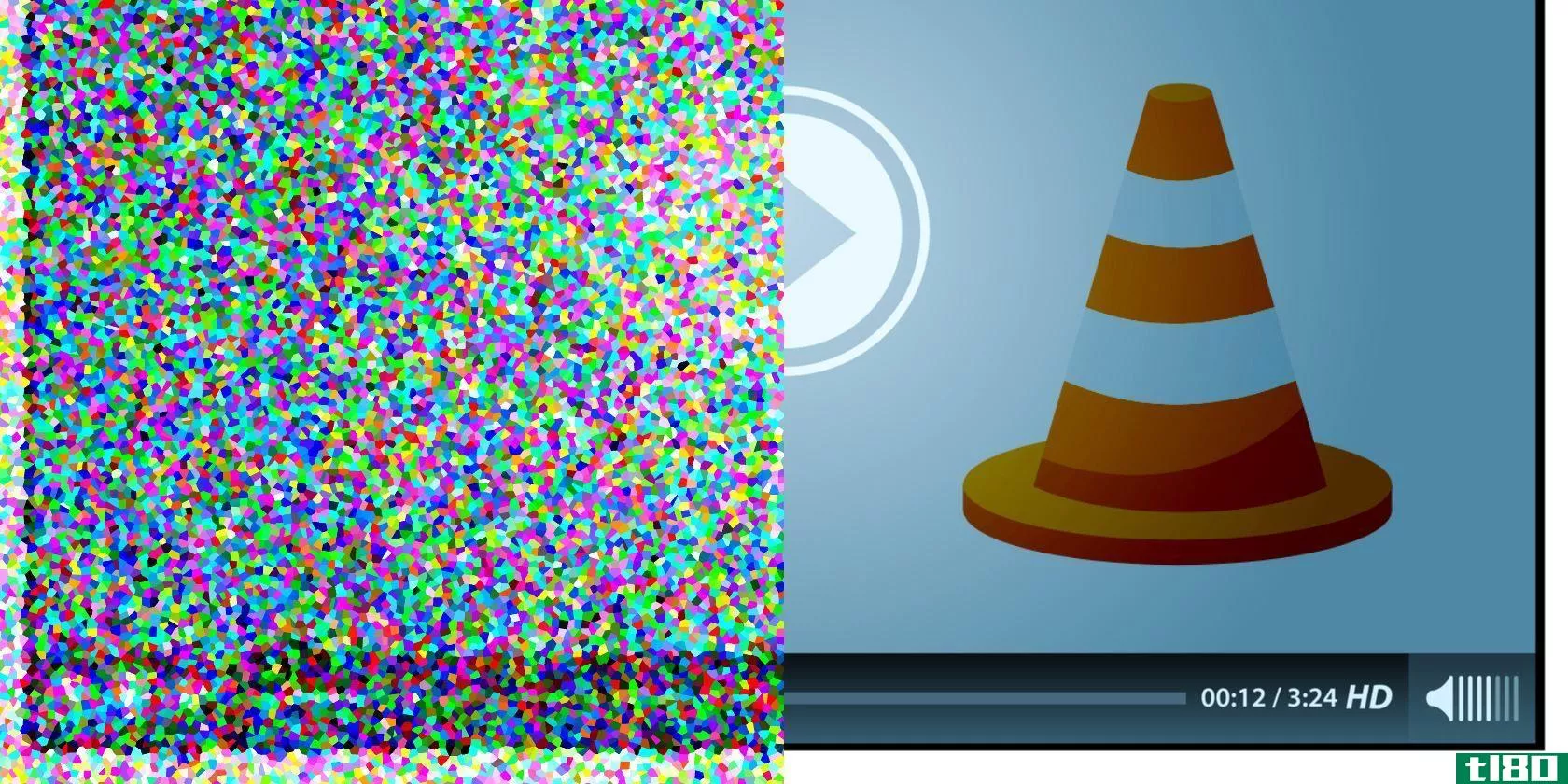如何收缩avi文件(shrink avi files)
方法1方法1/2:使用在线压缩机
- 1Go至https://www.youcompress.com/avi/在web浏览器中。你可以在PC或Mac上使用任何网络浏览器。此网站允许您上载AVI文件并减小其文件大小。或者,您可以使用https://clideo.com/compress-avi如果你压缩。com不工作。然而,Clideo在你的视频上添加了水印。
- 2单击选择文件。这是顶部横幅下方字段左侧的白色按钮。这允许您浏览AVI视频文件。
- 3单击要收缩的AVI文件,然后单击“打开”。使用Mac上的File Explorer或Finder导航到包含要收缩的AVI文件的文件夹。单击它以选择它。然后单击右下角的“打开”。这将选择要上载和压缩的视频文件。您将在“Select file”(选择文件)按钮旁边的字段中看到您的视频文件。
- 4单击上载文件(&;压紧它是包含您的视频的字段下方的蓝色按钮。这会上载并压缩视频文件。这可能需要几分钟。500 MB是您可以上载的最大文件大小。
- 5单击下载。文件压缩完成后,您将在页面中心看到绿色文本,上面写着“完成!”在文本的右边,你会看到蓝色的文本,上面写着“下载”。它还将列出新文件与旧文件相比的大小。单击此按钮将压缩文件下载到您的“下载”文件夹。

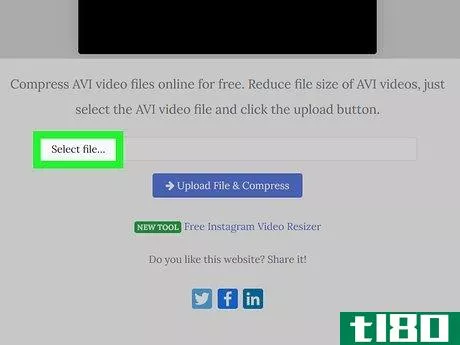
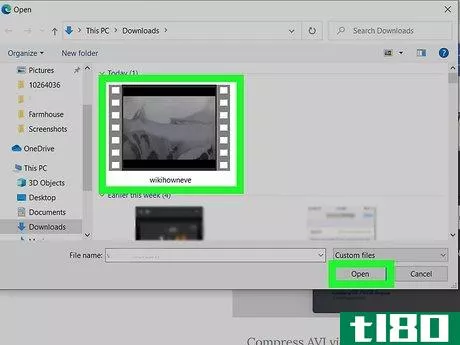
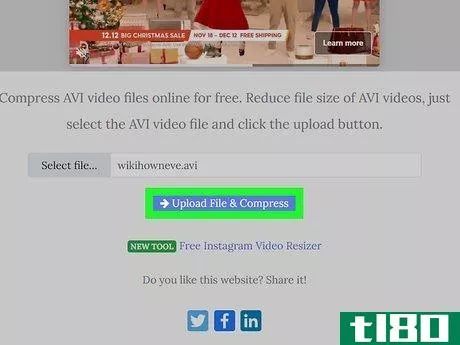
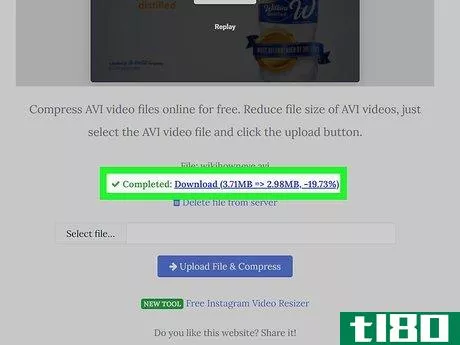
方法2方法2/2:使用vlc
- 1下载并安装VLC。VLC是一款免费的开源媒体播放器和转换器。它可以播放和转换各种格式的视频文件。它适用于Windows和Mac。如果您还没有这样做,请使用以下步骤下载并安装VLC:Windows:转到https://www.videolan.org/vlc/index.html在web浏览器中。单击下载VLC。在web浏览器或下载文件夹中打开安装文件,然后单击是。选择语言并单击“确定”。单击“下一步”。单击“下一步”。单击浏览以选择安装位置(可选),然后单击安装。单击“完成”。Mac:转到https://www.videolan.org/vlc/index.html在web浏览器中。单击下载VLC。在web浏览器或下载文件夹中打开安装文件。将VLC图标拖到应用程序文件夹中。
- 2打开VLC。VLC有一个类似橙色交通锥的图标。单击Windows开始菜单中的VLC图标或Mac上的应用程序文件夹打开VLC。
- 3单击文件或媒体。它是顶部菜单栏中的第一个选项。如果您使用的是Windows版本,则菜单上会显示“Media”。如果你在Mac上使用VLC,它是“文件”菜单。
- 4单击转换/流或转换/保存。这将打开转换器。在Windows上,该选项显示“转换/保存”在Mac上,它的选项是“转换/流”
- 5单击添加或打开介质。在Windows上,单击右上角显示“添加”的按钮。在Mac上,单击“打开媒体”按钮。
- 6选择要收缩的AVI文件,然后单击“打开”。使用文件浏览器导航到包含要收缩的AVI文件的文件夹。单击要收缩的文件以将其选中。然后单击“打开”。
- 7单击转换/保存(仅限Windows)。如果您使用的是Windows,请在选择文件后单击右下角的“转换/保存”。
- 8单击自定义或类似扳手的图标。它位于“配置文件”旁边的下拉菜单旁边。在Mac上,它是一个按钮,上面写着“自定义”。在PC上,它是一个类似扳手的图标。
- 9选择“AVI”这将选择视频文件类型。如果要将视频保持为AVI格式,请单击“AVI”旁边的单选选项或者,您可以选择不同的文件格式,例如MP4。这将文件从AVI转换为不同的文件格式。MP4视频文件的使用更为普遍,往往比AVI文件小得多。
- 10单击视频编解码器选项卡。这是顶部的第二个选项卡。这允许您调整视频编解码器设置。
- 11选择视频编解码器。使用“编解码器”旁边的下拉菜单选择视频编解码器。如果希望最终视频采用AVI格式,则需要选择一个DIVX编解码器。如果您不介意将其转换为不同的格式,可以选择不同的编解码器,例如H.264,它非常适合高清晰度视频。
- 12降低比特率。使用较低的比特率将产生更小的视频。但是,如果比特率太小,则会影响图像质量。尝试比原始比特率小20%左右的比特率。AVI比特率远高于MP4和其他文件格式。如果不确定要使用的比特率,可以尝试在2000到5000 KB/s之间。要在Windows中检查视频文件的比特率,请右键单击视频,然后单击“属性”。然后单击详细信息选项卡。比特率列在“总比特率”旁边。在Mac上,在Quicktime中打开视频文件,然后按Command+I“'打开视频检查器。
- 13降低分辨率(可选)。另一种减小视频大小的方法是减小图像的比例。最简单的方法是单击“分辨率”选项卡(仅限Windows),然后使用“比例”旁边的下拉菜单选择“0.75”或“0.5”。
- 14降低音频比特率(可选)。如果视频有音频,可以降低音频比特率以减小文件大小。128是大多数音频压缩的平均比特率。如果你不介意音频质量稍低一点,96就可以了。
- 15单击应用或保存。在窗户的右下角。
- 16单击浏览。它在窗户的右下角。这允许您为视频文件选择目标和文件名。
- 17选择保存位置和文件名,然后单击保存。导航到要将文件保存到的文件夹。然后在“另存为”或“文件名”旁边的字段中键入视频的名称完成后单击保存。
- 18单击保存或启动。它在右下角。这将开始转换视频。这可能需要几分钟。完成后,它将使用您的规范生成一个新的视频文件。
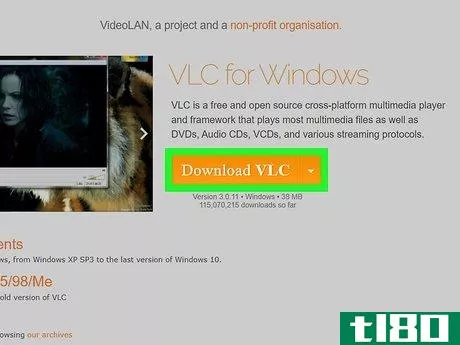
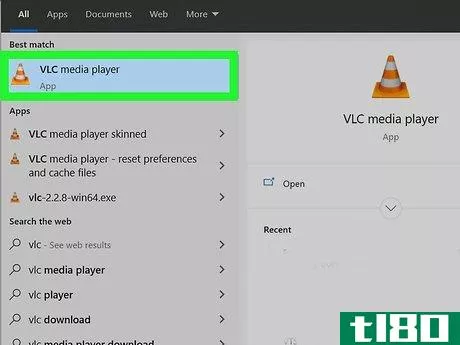
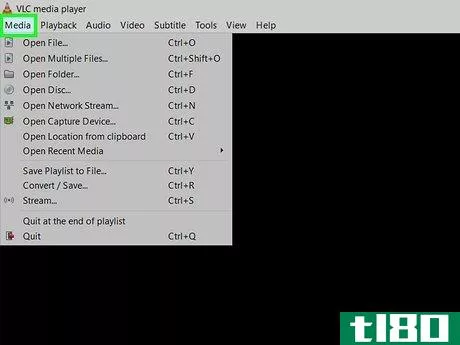
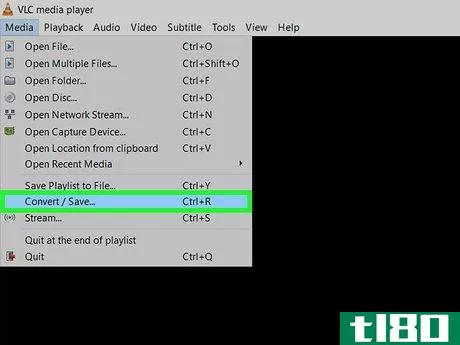
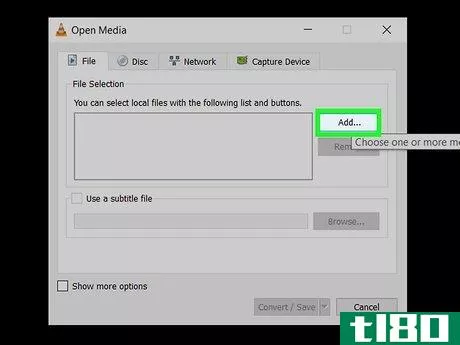
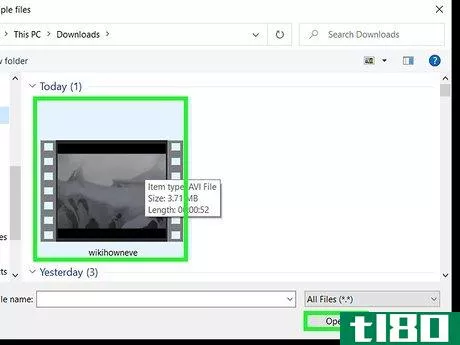
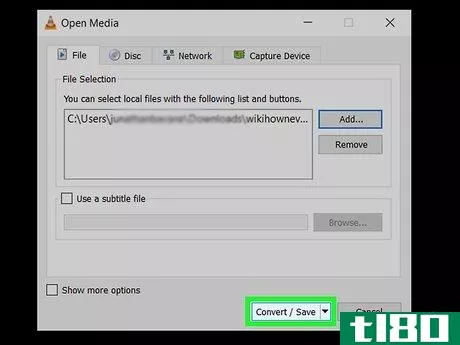
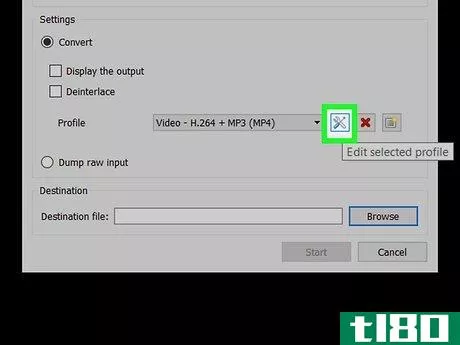
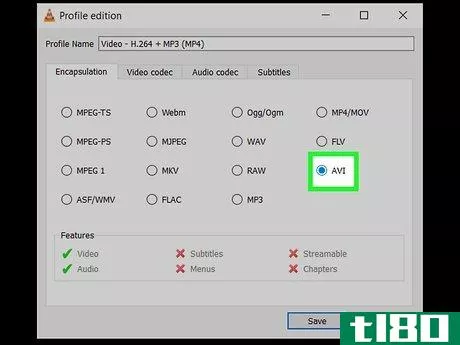
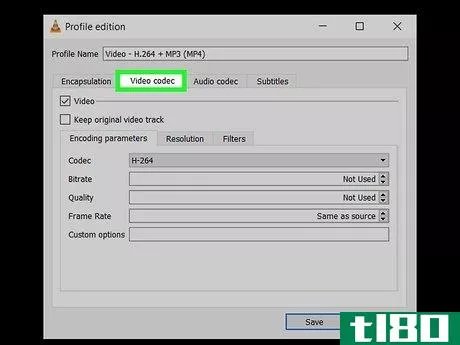
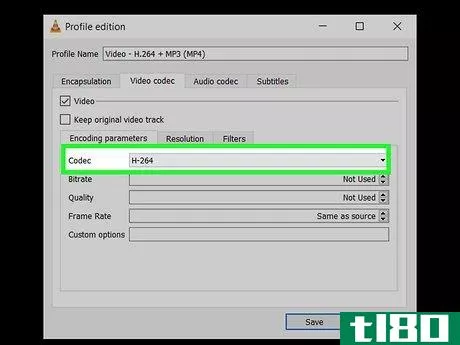
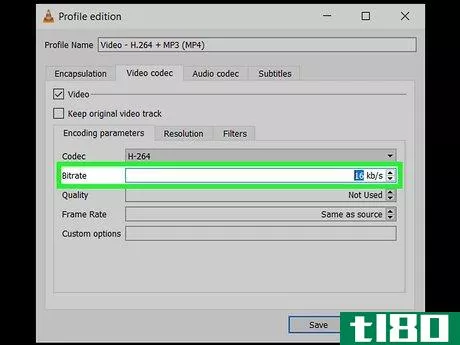
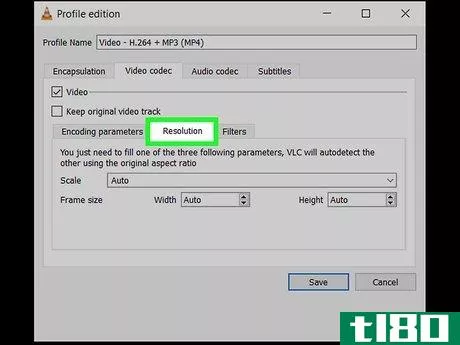
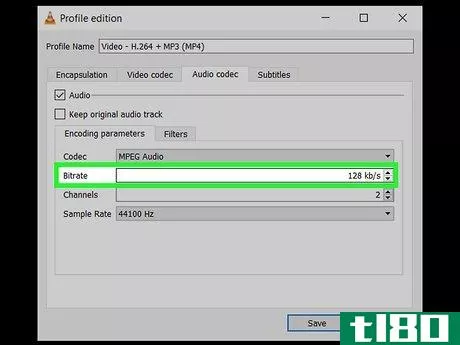
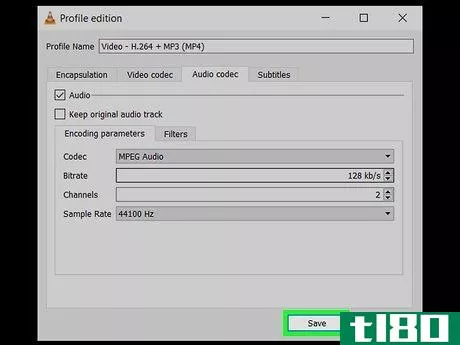
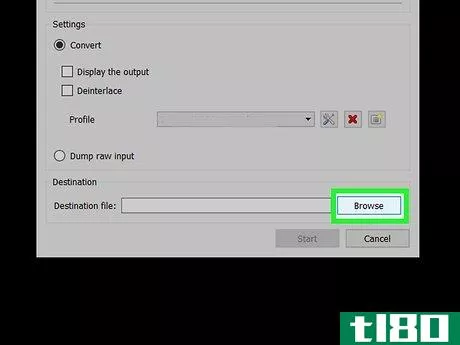
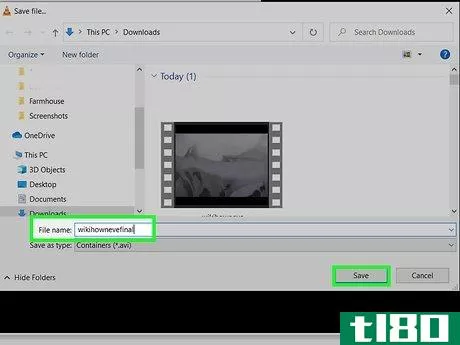
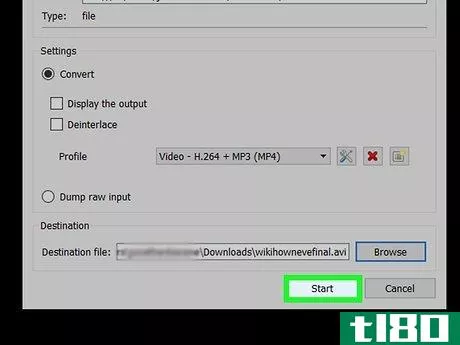
- 发表于 2022-07-17 14:24
- 阅读 ( 33 )
- 分类:计算机和电子产品
你可能感兴趣的文章
将DVD和蓝光刻录到电脑的11个最佳工具
...费DVD和蓝光播放器。如果你真的需要走老路,一定要看看如何将VHS磁带转换成DVD。 ...
- 发布于 2021-03-18 01:00
- 阅读 ( 288 )
divx公司(divx)和阿维(avi)的区别
...质性的降级。在对数据进行编码时,用户可以设置文件应如何压缩的详细信息,不过应该始终记住,压缩的文件越小,丢失的数据就越多。编码后的数据以AVI这样的容器格式存储。 请注意,DivX和AVI并不总是在一起。尽管现在大...
- 发布于 2021-06-22 12:38
- 阅读 ( 301 )
mp4级(mp4)和阿维(avi)的区别
...放媒体有许多不同的多媒体容器格式。MPEG-4(MP4)、Wave文件音频文件(WAV)、MP3、MOV、AVI等。最常用的多媒体格式是MP4和AVI。最常见的多媒体容器格式MPEG-4第14部分也称为MP4,用于存储视频、音频、字幕、静止图像等。与所有现...
- 发布于 2021-07-10 22:40
- 阅读 ( 230 )
阿维(avi)和wmv格式(wmv format)的区别
...行的视频格式。AVI代表音视频交织,是最流行的发送视频文件的格式之一。WMV代表windows media视频格式。这是流行的,因为它的能力,压缩成一个较小的文件更大的视频。阿维(avi) vs. wmv格式(wmv format)AVI和WMV的区别在于AVI格式有单...
- 发布于 2021-07-10 23:18
- 阅读 ( 134 )
阿维(avi)和英里/加仑(mpg)的区别
...用于Windows技术视频中。它是由Windows开发的,是对苹果MOV文件格式的报复。大多数人不知道AVI和MOV不是编码格式,而是视频格式的包装器。而运动图像专家组则以MPG为代表。MPG是一系列的扩展。普通的MPEG-1和MPG-2缺乏视频和音频...
- 发布于 2021-07-11 19:16
- 阅读 ( 266 )
压敏电阻(mov)和阿维(avi)的区别
...码格式,而是格式化视频文件的包装器。 容器文件指定如何组织其中的数据流。数据流的实际组织和表示由各种类型的编解码器完成。影响视频质量和压缩的是编解码器。它描述了如何压缩和解压缩视频或音频数据。因此,MOV...
- 发布于 2021-07-12 08:07
- 阅读 ( 134 )
阿维(avi)和mpeg(mpeg)的区别
...码格式,而是格式化视频文件的包装器。 容器文件指定如何组织其中的数据流。数据流的实际组织和表示由各种类型的编解码器完成。影响视频质量和压缩的是编解码器。它描述了如何压缩和解压缩视频或音频数据。因此,每...
- 发布于 2021-07-13 02:29
- 阅读 ( 148 )
阿维(avi)和mp4级(mp4)的区别
...和视频数据,允许同步音频和视频播放。 容器文件指定如何组织其中的数据流。数据流的实际组织和表示由各种类型的编解码器(编码器/解码器)完成。影响视频质量和压缩的是编解码器。它描述了如何压缩和解压缩视频或音...
- 发布于 2021-07-13 02:40
- 阅读 ( 391 )
阿维(avi)和mkv公司(mkv)的区别
...和视频数据,允许同步音频和视频播放。 容器文件指定如何组织其中的数据流。数据流的实际组织和表示由各种类型的编解码器(编码器/解码器)完成。影响视频质量和压缩的是编解码器。它描述了如何压缩和解压缩视频或音...
- 发布于 2021-07-13 02:40
- 阅读 ( 158 )